サイトリニューアル案件でWordpressの投稿を移行する機会があったので、こうやったら効率良かったという方法を紹介します。
まずプラグインを使わずにやった結果
「投稿」のデータ移行
まず移行元のサイトで「ツール→エクスポート」で移行するデータをダウンロードします。
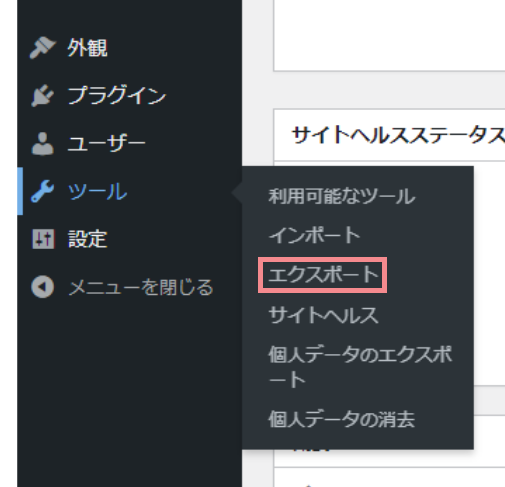
移行するデータを選択し、「エクスポートファイルをダウンロード」をクリックするとxmlファイルとしてダウンロードされます。
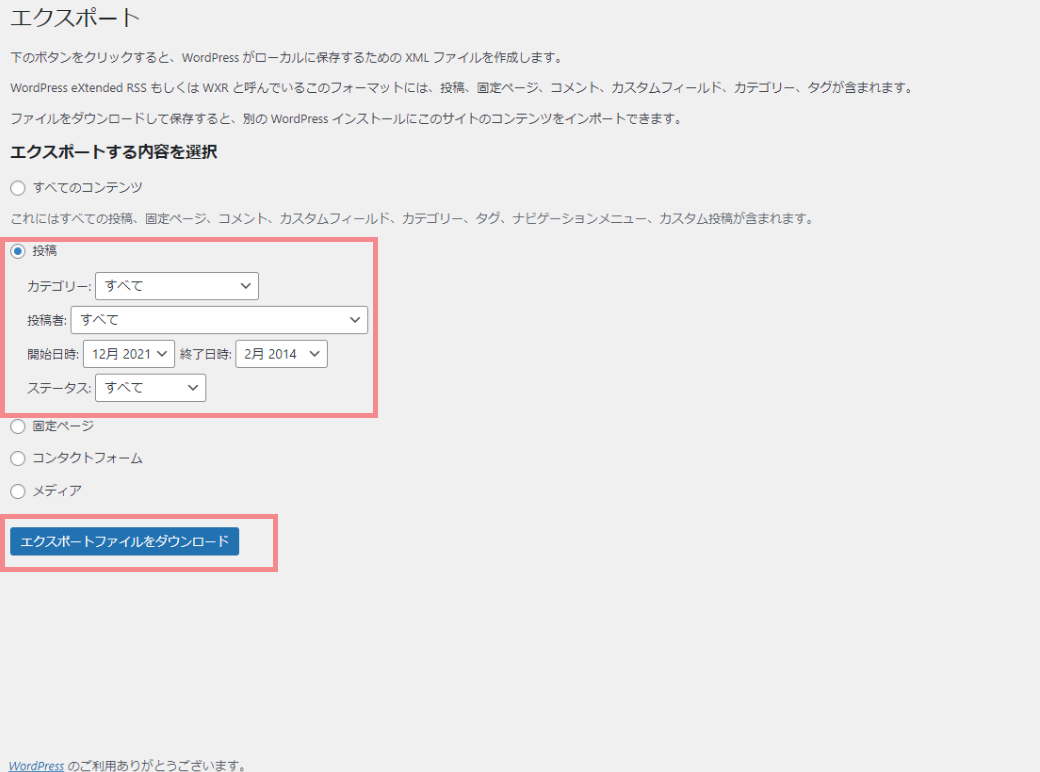
移行先で「ツール→インポート」を選択して、
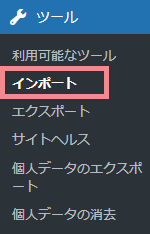
WordPressインポーターの実行を行います。(インストールと出ている方はそのままインストールすると↓の画面のようになります。)
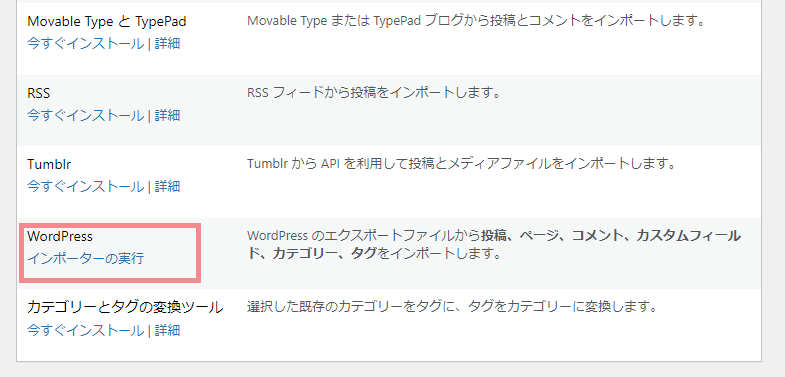
ダウンロードしていたxmlファイルを選択して、「ファイルをアップロードしてインポート」をする。
※ドラッグアンドドロップする場合には「ファイルを選択」ボタンの中に行う。
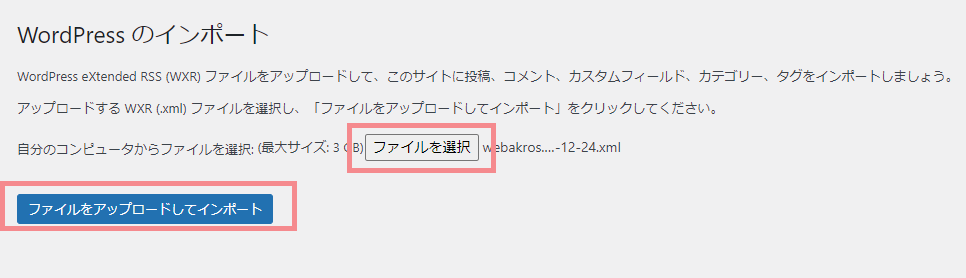
結果・・・・・・・・・
投稿の文章や日付、記事内に追加した写真は移行できましたが、アイキャッチ画像は移行できませんでした。
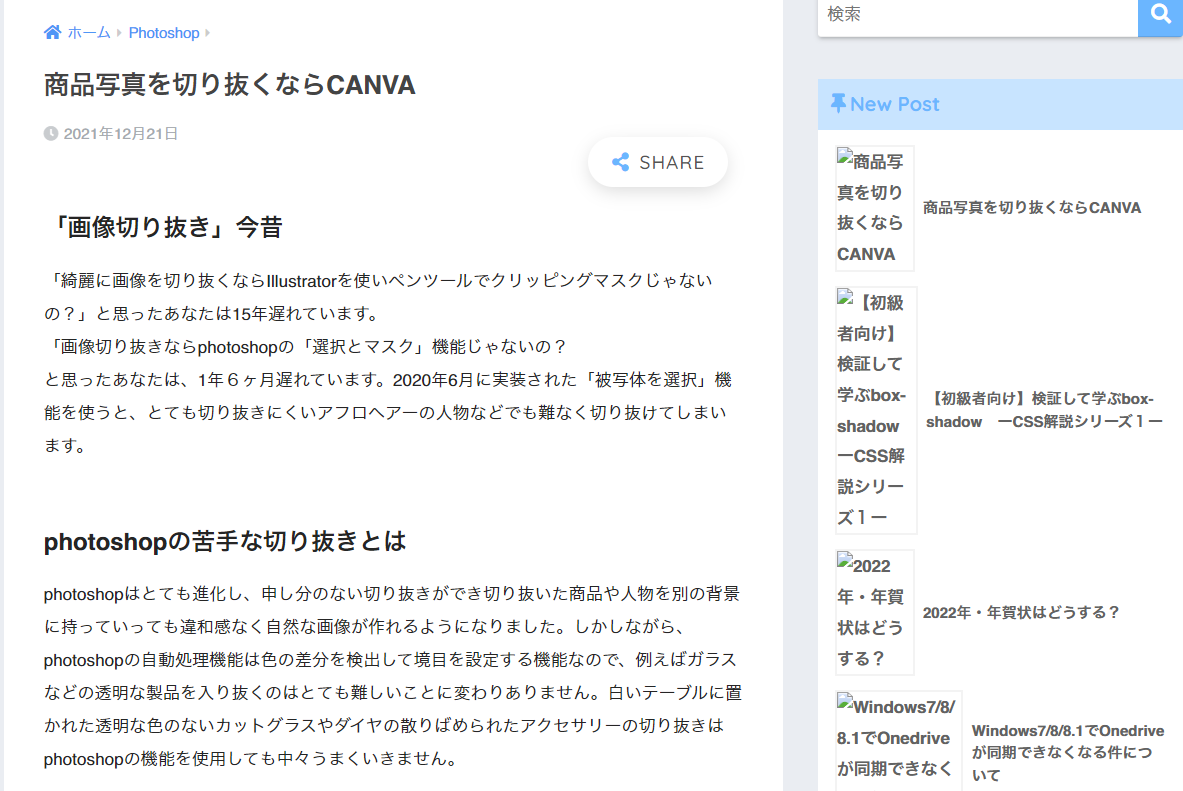
アイキャッチ画像を手動で入れ替えるべく、FTPソフトでダウンロードしてからアップロードしようと試みたところ、
ダウンロードするだけで2時間。。。
記事数も少なければ良いですが、全て手動でアイキャッチ画像の入れ替えの必要が・・・
あえて上記の方法やった場合、アイキャッチ画像だけではなく
プラグインを使用して、効率的に移動してみる
色々試してみた結果、一番わかりやすく、早かった方法を紹介します。
1.WP CSV ExporterまたはSimple CSV/XLS Exporterを使用してCSVファイルとしてエクスポートする
2.Export Media Libraryで画像をダウンロードする
3.移行先にてReally Simple CSV ImporterでCSVファイルをインポートする
4.FTPソフトで画像をアップロードする
という手順で進めた結果、画像のアップロードには多少時間がかかりましたが、
実際に手を動かしている時間としては10分程度でした。
それぞれ細かい使い方はまた次回アップした際した際に紹介させていただきますね。


